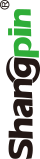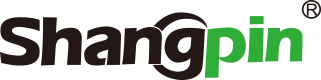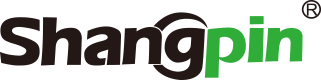Windows系统安装Apache、MySql和PHP
首先按照下列地址下载所需的网站制作软件,并存入C盘建立的php文件夹。
Apache Web服务器
http://www.apachc.org/dist/httpd/binaries/win32/apache_2.2.25-win32-x86-no_ssl.msi
MySQL数据库
http://dev.mysql.com/get/Downloads/MySQL-5.6/mysql-5.6.20-win32.msi
PHP解释器
http://windows.php.net/downloads/releases/php-5.3.28-Win32-VC9-x86.msi
1.安装Apache
(1)下载好上列软件后,进入C盘的php文件夹,双击"apache_2.2.25-win32-x86-no_ssl.msi"文件,出现安装界面后,单击“Next"按钮,选择第1个单选按钮同意版权协议,如图2.1所示。

(2)继续单击"Next”按钮,出现Apache网站设计介绍,单击"Next”按钮,出现服务器的信息表单,如图2.2所示。

(3)在第1项"Network Domain"文本框中填写“localhost ",在第2项"Server Name”文本框中填写"localhost",在第3项"Administrator's Email Address”文本框中填写此服务器管理员的电子邮件地址,然后单山"Next"按钮,出现安装类型,如图2.3所示。

(4)选择单选按钮 "Custom",单击"Next"按钮,出现自定义安装界面,单击"Change"技钮,如图2.4所示。

(5)显示安装目录选择对话框,如图2.5所示。
(6)在“Folder name”,文本框愉入“C:wwwApache2.2",单击"OK"按钮,继续单击"Next"按钮,最后单击"Install"按钮开殆安装,出现安装进度条,在等待安装期间会出现两个命令行窗口,不必理会,运行成功后会自动关闭,直到最后安装成功,单击"Finish"按钮,Apache Web服务器就安装好了。

2.安装PHP
(1)双击“php-5.3.28-win32-VC9-x86.msi”文件,单击"Next"按钮,出现版权协议,选择“I accept the terms in the License Agreement"单选按钮,单击“Next”按钮,出现选择安装目录界面,如图2.6所示。

(2)单击"Next"按钮,出现Web服务器设置,如图2.7所示。

(3)选择单选技钮"Apache 2.2.x Module",单击“Next”按钮,出现选择Apache配置目录窗口,如图2.8所示。

(4)在"Apache Configuration Directory”文本框中输入“C:wwwApache2.2conf",单击"Next"按钮,出现选择扩展窗口,如图2.9所示。

(5)选择"Extensions”中的“gd2"、"Gettext"、"imagick"、"multi-byte string"、"Mysql"、"PDO" | "MySQL"、"xsl”和“XML-rpc",单击“Next”按钮;然后单击"Install"按钮,出现安装进度条,等待安装结束,单击“Finish"。PHP就安装好了。
3.安装MySQL
(1)双击“mysql-5.6.20-win32.exe”文件出现安装界面,单击“Next"按钮,出现版权协议,选中“I accept the terms in the License Agreement"复选框,单击“Next"按钮。
(2)出现安装类型窗口,单击"Custom"按钮,出现自定义安装界面,如图2.10所示。在这个界面中单击“Browse"按钮修改安装位置,这里设置为"c:wwwMySQL"。
(3)单击"Next"按钮,最后单击"Install"按钮开始安装,等待安装完成后,单击"Next"按钮,直到最后单击“Finish"按钮,自动跳出配置窗口,单击"Next"按钮,直到出现数据库字符集配置窗口,如图2.11所示。

(4)选择"Manual Selected Default Character Set/ Collation"单选按钮,然后在“Character Set"下拉列表中选择"gbk",单击“Next"按钮,直到出现设置密码窗口,如图2.12所示。
(5)输入自己的密码,单击"Next"按钮,最后单击"Execute”按钮,执行完成后单击" Finish"按钮。完成安装MySQL数据库。

推荐新闻
更多行业-
2020年网站建设制作都包括哪些内容?
一些企业用户看到网站制作人在制作网站时看起来很简单,所以他们对他们的高...
2020-03-06 -
网络信息资源检索
信息检索最初起派于纸质图书悄报的检索.随着计算机技术广泛应用于信息检索...
2014-07-07 -
企业网站建设没有构思怎么办呢?
北京网站建设公司设计建议大家可以考虑选择成品网站建设方案。 Beiji...
2012-08-09 -
建设营销网站哪种服务比较好?
建营销网站哪个好?想做网站的公司企业要找哪些公司比较靠谱。营销网站是一...
2021-03-09 -
百度搜索引擎对网站收录下降如何解决
需要从几个方面找原因:原创度、内链合理度、网站设计页面是否有价值,如果...
2012-06-24 -
怎样建设网站更加具有优势?带你一起了解一下
通过网站的建设开展宣传和营销可以真正合理地控制成本,还可以使宣传和营销...
2020-04-16
预约专业咨询顾问沟通!
免责声明
非常感谢您访问我们的网站。在您使用本网站之前,请您仔细阅读本声明的所有条款。
1、本站部分内容来源自网络,涉及到的部分文章和图片版权属于原作者,本站转载仅供大家学习和交流,切勿用于任何商业活动。
2、本站不承担用户因使用这些资源对自己和他人造成任何形式的损失或伤害。
3、本声明未涉及的问题参见国家有关法律法规,当本声明与国家法律法规冲突时,以国家法律法规为准。
4、如果侵害了您的合法权益,请您及时与我们,我们会在第一时间删除相关内容!
联系方式:010-60259772
电子邮件:394588593@qq.com